|
Дополнительные
тесты
Тест
переполнения записи (overburn)
Наверное,
это самый интересный тест — тест сверхпрожига (overburn),
позволяющий определить, сколько
еще можно записать на  диск сверх
теоретической емкости. Обычно можно
дописать одну-две лишних минуты — а это
до 20 Мб дополнительного места. Конечно,
этот тест определит, поддерживает ли
ваш привод функцию overburn
вообще — может случиться, что данная
функция не поддерживается. Вставьте
CD-ROM или CD-RW и
нажмите Пуск. диск сверх
теоретической емкости. Обычно можно
дописать одну-две лишних минуты — а это
до 20 Мб дополнительного места. Конечно,
этот тест определит, поддерживает ли
ваш привод функцию overburn
вообще — может случиться, что данная
функция не поддерживается. Вставьте
CD-ROM или CD-RW и
нажмите Пуск.
Примечание.Напоминаю,
что для DVD-дисков возможность сверхпрожига
(overburn) не предусмотрена При
выполнении этого теста лазер выключен,
диск в действительности не прожигается
и остается полностью пригодным к записи
по окончании теста. Симуляция записи
происходит на обычной скорости, так что
испытание займет столько времени,
сколько занимает реальная запись диска.
Пока
длится тест, вы можете просмотреть
информацию, которую тестовая программа
собрала в информации о диске. Она
включает в себя: объем диска, тип диска
и изготовителя. Конечно, слишком
долго любоваться этой информацией
смысла нет, поэтому можете отойти
подальше от компьютера и немного
отдохнуть.
Если
вы вставили CD-RW, который
поддерживает только скорость записи
4х, у вас есть 20 минут свободного времени.
Когда тест закончится, вы увидите
информационное окошко, в котором
сообщается о «приросте» емкости
диска. Вы можете нажать Да, чтобы добавить
результаты теста в список дисков, или
же нажать Нет.
Скорость
DAE
Тест
скорости DAE (Digital
Audio Extraction) предназначен для
измерения скорости извлечения цифрового
аудио CD. Он показывает,
сколько времени понадобится, чтобы
скопировать дорожки данного аудиодиска
в WAV-файлы на жесткий диск.
Этот тест можно использовать только
для Audio CD и CD
Extra, то есть для дисков, содержащих
аудиодорожки. Для
чего нужен этот тест? Аудиодиск
воспроизводится на самой низкой скорости
— 1х. При копировании аудио CD,
особенно с одного привода на другой,
может случиться так, что один привод
будет быстрее другого, а это отрицательно
скажется на качестве CD. Лучше
сначала извлечь дорожки на жесткий диск
с помощью программы ЕАС , а потом
записать полученные WAV-файлы
на компакт.
Примечание. | Мы
настоятельно рекомендуем не копировать
Audio CD с одного диска на другой: используйте
ЕАС для извлечения дорожек, а потом
запишите их на диск — качество будет
намного выше, чем при обычном копировании
дисков. |
Тест
качества диска
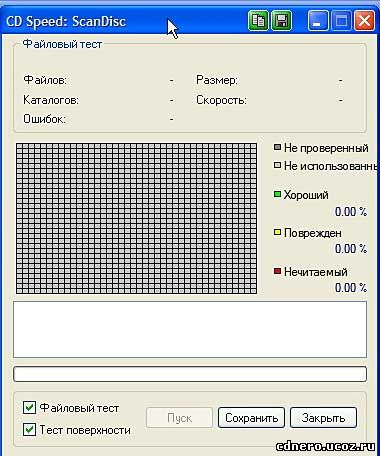 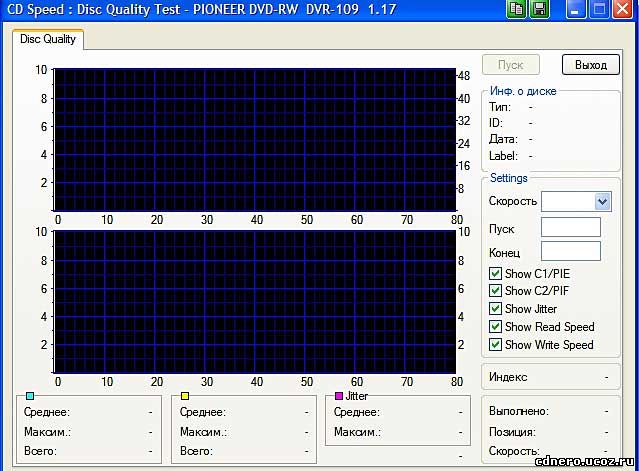
В
наборе тестов есть два теста, позволяющие
оценить качество диска. Первый — это
тест качества поверхности диска (пункт
меню ScanDisc), а второй
— тест качества записи диска. Оба
теста находятся в меню Дополнительно.
Первый позволяет оценить поверхность
диска, а второй — качество записи. Запустите
тест поверхности. Вы можете выбрать,
что вы хотите проверить — тест файловой
системы (Файловый тест) или тест
поверхности. Можно запустить оба
теста сразу. Вы увидите, сколько процентов
диска не читаются или читаются плохо. При
тестировании качества записи диск будет
прочитан от центра до краев на максимальной
скорости, вы увидите график изменения
скорости по мере чтения диска.
Nero
DriveSpeed — утилита
определения
максимально допустимой скорости записи
 На этом сайте мы несколько раз предупреждали
вас, что выбирать максимальную скорость
привода не На этом сайте мы несколько раз предупреждали
вас, что выбирать максимальную скорость
привода не всегда безопасно. Привод
может и достичь максимальной скорости,
но вот выдержит ли ее диск? При
чтении или записи неидеального диска
на наивысшей скорости возникновение
ошибок более чем вероятно. Программа
Nero DriveSpeed, входящая в
состав пакета Nero, позволяет
определить максимальную скорость
для вашего дисковода. всегда безопасно. Привод
может и достичь максимальной скорости,
но вот выдержит ли ее диск? При
чтении или записи неидеального диска
на наивысшей скорости возникновение
ошибок более чем вероятно. Программа
Nero DriveSpeed, входящая в
состав пакета Nero, позволяет
определить максимальную скорость
для вашего дисковода.
После запуска
программа «свернется» в системный
трэй. Вставьте чистый или записанный
диск. Дважды щелкните по пиктограмме
программы. После этого нажмите кнопку
Опции (Options), а в
появившемся окне — кнопку Детектировать
(Detect). Вы получите
список поддерживаемых вашим приводом
скоростей.
Вы
можете попробовать установить свою
собственную скорость — введите ее в
поле ввода скорости и нажмите Добавить
(Add). Кроме того, программа
позволяет установить разные скорости
для CD и DVD-дисков.<< офсетная печать этикеток >>Если вы добавите
скорость, превышающую максимальную,
быстрее от этого ваш дисковод не
заработает.В окне программы установите
нужную вам скорость чтения и нажмите
Закрыть (Close). Если
вы хотите использовать ту же самую
скорость при следующем запуске компьютера,
перед закрытием программы включите
опцию Запустить при
запуске Windows (Run at startup).
далее>>плагины Nero>>
| |









